چطور اثر انگشت واتساپ را غیر فعال کنیم
قفل کردن واتس اپ با اثر انگشت: پس از ارائه قابلیت فوق العاده قفل بیومتریک Face ID در نسخه IOS واتس اپ، این بار در آپدیت جدید واتس اپ این قابلیت را با نام Finger Print در نسخه اندروید ارائه کرده است. از این پس، احراز هویت با اثر انگشت خود را برای جلوگیری از نفوذ دیگران به حریم خصوصی خود تنظیم کنید. منتظر بخش نکات ماگرتا باشید.
[su_box title=”دانلود واتساپ”]
✅ قبل از انجام هر کاری، مطمئن شوید که برنامه واتس اپ شما به روز است، در غیر این صورت با کلیک روی دکمه زیر این کار را انجام دهید.
[/su_box]
نحوه فعال کردن قفل اثر انگشت واتساپ با اثر انگشت
مرحله 1 – ابتدا برنامه WhatsApp را باز کرده و از طریق نماد سه نقطه روی هم (بالا سمت راست) به بخش تنظیمات بروید.
تنظیمات واتساپ
مرحله ۲ – در صفحه جدیدی که باز می شود وارد قسمت Account شده و سپس Privacy را لمس کنید.
رمز اثر انگشت واتساپ
مرحله 3 – اکنون بر روی Fingerprint lock ضربه بزنید و قابلیت Unlock with fingerprint را فعال کنید.
 رمز اثر انگشت واتساپ
رمز اثر انگشت واتساپ
مرحله 4 – اثر انگشت خود را دوباره بررسی کنید.
در قسمت Auto-lock می توانید مشخص کنید که پس از بازکردن واتس اپ با اثر انگشت، از 1 دقیقه تا 30 دقیقه بعد، دیگر نیازی به ثبت اثر انگشت نباشد. همچنین گفته می شود زمانی که واتس اپ شما قفل است می توانید به تماس های دریافتی پاسخ دهید.
💡 واتس اپ در این قسمت سه گزینه را پیش روی کاربران قرار داده است:
بلافاصله: به محض خروج از برنامه، باید اثر انگشت خود را وارد کنید تا دوباره وارد شوید.
بعد از 1 دقیقه: پس از خروج از واتس اپ، تنها در صورتی که کمتر از 1 دقیقه وارد برنامه شوید، نیازی به تایید اثر انگشت ندارید.
بعد از 30 دقیقه: اگر می خواهید 30 دقیقه پس از خروج از برنامه دوباره وارد آن شوید، باید اثر انگشت خود را تأیید کنید.
✅ همچنین می توانید با غیرفعال کردن گزینه Show content in notifications از نمایش محتوای پیام در اعلان ها جلوگیری کنید.
⛔ در نهایت توجه داشته باشید که گفته می شود این قابلیت (قفل کردن واتس اپ با اثر انگشت) هنوز در همه کشورها فعال نشده است.
آیا می دانستید که می توانید با قفل اثر انگشت وارد حساب کاربری واتس اپ خود شوید؟ یکی از ویژگیهای امنیتی واتساپ که میتواند تا حد زیادی از حساب شما محافظت کند، قفل کردن برنامه با رمز عبور حسگر اثر انگشت است. با استفاده از این قابلیت می توانید تنها با اثر انگشت خود وارد واتس اپ شوید.
برخلاف تلگرام، واتساپ اجازه رمزگذاری درون برنامهای را نمیدهد، اما به کاربران اجازه میدهد با اثر انگشت خود وارد حساب کاربری خود شوند. قفل واتس اپ با اثر انگشت در آیفون و اندروید قابل استفاده است و گوشی های آیفونی که تاچ آیدی ندارند می توانند از این قابلیت با Face ID استفاده کنند. اما چگونه اثر انگشت واتس اپ را باز کنیم؟ اگر نمیدانید چگونه این ویژگی را فعال کنید، تا پایان این مقاله با Plaza همراه باشید.
در ادامه خواهید خواند:
نحوه فعال کردن قفل اثر انگشت واتساپ چگونه رمز عبور اثر انگشت را برای واتس اپ تنظیم کنیم؟
تنظیم رمز عبور اثر انگشت برای واتساپ بسیار آسان است و نیازی به دانلود اپلیکیشن قفل اثر انگشت واتساپ برای واتساپ اندروید یا آیفون ندارید. با این حال نحوه انجام آن در این دو سیستم عامل کمی با یکدیگر متفاوت است. به همین دلیل است که فرآیند فعال سازی در آیفون و اندروید را به طور جداگانه شرح می دهیم.
1. واتساپ را با اثر انگشت در آیفون قفل کنید
همانطور که گفتیم در آیفون، بسته به مدل گوشی خود، می توانید از Face ID یا Touch ID برای ورود به حساب کاربری واتساپ خود استفاده کنید. برای فعال کردن قابلیت قفل واتس اپ با حسگر اثر انگشت در iOS، باید قبلاً Face ID یا Touch ID را تنظیم کرده باشید، سپس مراحل زیر را دنبال کنید.
1. ابتدا واتس اپ را باز کنید. به تنظیمات بروید و حساب را انتخاب کنید.
2. در پنجره بعدی، Privacy را لمس کنید.
3. حالا قفل صفحه را در پایین صفحه انتخاب کنید.
4. در صفحه بعد و در بالای صفحه گزینه Require Face ID یا Require Touch ID را فعال کنید.
همچنین می توانید در پایین این قسمت مشخص کنید که بعد از مدت زمان بسته شدن واتس اپ، برنامه قفل شود.
همچنین بخوانید :
2. واتس اپ را با اثر انگشت در اندروید قفل کنید
تنظیم رمز عبور اثر انگشت برای واتس اپ در نسخه های اندروید نیز مشکلی ندارد. برای این کار ابتدا برنامه را باز کنید.
1. سه نقطه در بالای صفحه را لمس کرده و تنظیمات را انتخاب کنید.

2. در پنجره بعدی به قسمت Account بروید.
3. Privacy را انتخاب کنید.

همچنین بخوانید :
4. در پایین پنجره بعدی گزینه Fingerprint lock را پیدا کرده و انتخاب کنید.
5. اکنون در این صفحه به تنظیمات اثر انگشت WhatsApp دسترسی خواهید داشت. گزینه باز کردن قفل با اثر انگشت را در بالای صفحه فعال کنید. برنامه از شما می خواهد اثر انگشت خود را تأیید کنید. سپس این عملکرد فعال خواهد شد.
کمی پایین تر ما پارامترهای اضافی داریم. به عنوان مثال، می توانید تاخیر برای قفل کردن برنامه و ورود به واتس اپ با اثر انگشت خود را مشخص کنید. همچنین با فعال یا غیرفعال کردن گزینه Show content in notifications می توانید تعیین کنید که آیا محتوای پیام در نوتیفیکیشن های صفحه قفل گوشی نمایش داده می شود یا خیر.
چگونه قفل اثر انگشت واتس اپ را غیرفعال کنیم؟
غیرفعال کردن حسگر اثرانگشت واتس اپ نیز دقیقاً از همان فرآیند بالا پیروی می کند. در سیستم عامل های اندروید و آی او اس روش حذف اثر انگشت از واتس اپ همانند فعال سازی است با این تفاوت که در نهایت فقط باید گزینه دیجیتال اثر انگشت را در واتس اپ غیرفعال کنید. در آیفون، به تنظیمات -> حساب -> حریم خصوصی -> قفل صفحه بروید و Require Face ID یا Require Touch ID را غیرفعال کنید.
در اندروید ابتدا باید به Settings -> Account -> Privacy -> Fingerprint lock بروید و گزینه Unlock with fingerprint را غیرفعال کنید.
سوالات متداول
1. چرا سنسور اثر انگشت واتس اپ کار نمی کند؟
اگر هنگام استفاده از قابلیت قفل واتس اپ با حسگر اثر انگشت مشکل دارید، ابتدا مطمئن شوید که آخرین نسخه برنامه را از گوگل پلی یا اپ استور دانلود کرده اید. سپس به تنظیمات گوشی رفته و دوباره اثر انگشت خود را اضافه کنید. اگر در باز کردن قفل گوشی خود با اثر انگشت مشکل دارید، احتمالاً مشکل از حسگر اثر انگشت است.
2. قفل واتس اپ کجاست؟
در آیفون، به تنظیمات -> حساب -> حریم خصوصی -> قفل صفحه بروید و Require Face ID یا Require Touch را فعال کنید. در اندروید باید به Settings –> Account –> Privacy –> Fingerprint lock بروید و Unlock withprint را فعال کنید.
3. چگونه قفل WhatsApp را از تنظیمات غیرفعال کنیم
در آیفون، به تنظیمات -> حساب -> حریم خصوصی -> قفل صفحه بروید و Require Touch ID را غیرفعال کنید. در اندروید، به تنظیمات -> حساب -> حریم خصوصی -> قفل اثر انگشت بروید و باز کردن قفل با اثر انگشت را غیرفعال کنید.
آخرین کلمه
اثر انگشت واتس اپ یکی از بهترین راه ها برای محافظت از حریم خصوصی و پیام های شما در واتس اپ است. با قابلیت حسگر اثرانگشت واتس اپ، وقتی قفل گوشی باز است، افراد غریبه دیگر نمی توانند بدون احراز هویت به پیام ها و اطلاعات خصوصی شما دسترسی داشته باشند.
منتخب کاربران
خوشبختانه، واتس اپ به شما امکان می دهد برنامه خود را با اثر انگشت یا Face ID قفل کنید. واتس اپ این قابلیت را در دو نسخه iOS و اندروید فعال کرده است. هنگام استفاده از این عملکرد، نیازی به ثبت مجدد اثر انگشت یا چهره خود ندارید. واتس اپ بر احراز هویت بیومتریک مبتنی بر سیستم تکیه خواهد کرد.
دانلود واتس اپ و نحوه نصب و فعال سازی نسخه های مختلف آن
واتساپ را با اثر انگشت یا (Face ID) در اندروید قفل کنید
برای نسخه های اندروید، WhatsApp را باز کنید.
به Settings، سپس Account، سپس Privacy و Fingerprint Lock بروید.
گزینه باز کردن قفل با استفاده از اثر انگشت را فعال کنید.
هنگامی که این گزینه را فعال می کنید، باید از Face ID برای احراز هویت هر بار که برنامه WhatsApp را باز می کنید استفاده کنید. مراحل زیر همچنین نحوه فعال کردن Face ID را توضیح می دهد. اگر روی گوشی خود تاچ آیدی دارید، به این شکل خواهد بود.

قفل واتس اپ با اثر انگشت یا (Face ID) در iOS (قفل واتساپ برای آیفون)
برای نسخههای iOS، WhatsApp را باز کنید.
به تنظیمات، سپس حساب، سپس حریم خصوصی و قفل صفحه بروید.
Require Face ID را فعال کنید
اکنون از چشمان کنجکاو دیگران در امان هستید.

8 نکته برای امنیت و حریم خصوصی WhatsApp
واتساپ یکی از سریعترین پیامرسانهای فوری موجود است و تقریباً شبیه یک شبکه اجتماعی است. اما اگر از این برنامه استفاده می کنید، در اینجا چند مرحله برای اطمینان از امنیت و حریم خصوصی شما آورده شده است. واتس اپ یکی از سریع ترین برنامه های پیام رسانی فوری در حال رشد در بازار است و تقریباً یک شبکه اجتماعی در نوع خود است. اما اگر از این برنامه استفاده می کنید، در اینجا چند مرحله برای اطمینان از امنیت و حریم خصوصی شما آورده شده است. این به طور فزاینده ای در مورد ایجاد رمزگذاری انتها به انتها است. به طور پیش فرض فعال است و نمی توان آن را غیرفعال کرد. رمزگذاری تضمین می کند که پیام های شما فقط در تلفن گیرنده قابل خواندن است. همین امر در مورد تماس های صوتی و تصویری شما نیز صدق می کند و هر دو رمزگذاری شده اند.
حتما بخوانید: آموزش تصویری حذف اکانت واتس اپ
1. رمزگذاری مکالمات حساس را بررسی کنید
اگرچه WhatsApp به طور پیش فرض همه چت ها را رمزگذاری می کند، گاهی اوقات می خواهید آن را بررسی کنید. اگر اطلاعات حساسی مانند شماره کارت اعتباری را با یک مخاطب مورد اعتماد به اشتراک بگذارید، این روش خوب است. برای تأیید رمزگذاری، مکالمه ای را با این مخاطب شروع کنید. در پنجره چت، روی نام مخاطب ضربه بزنید، سپس روی رمزگذاری ضربه بزنید. این الگوی 40 رقمی کد امنیتی شما است. میتوانید با مقایسه شمارهها، درخواست از مخاطب برای اسکن این کد QR یا با اسکن کد مخاطب با دکمه «اسکن کد»، این کد را به صورت دستی تأیید کنید. همانطور که مارتین شلتون، محقق امنیتی اشاره می کند، بهتر است از پیام رسان دیگری برای تأیید مطابقت این اعداد استفاده کنید.
2. Security Notifications را فعال کنید
هنگامی که یک تلفن یا لپ تاپ جدید به چت های موجود دسترسی پیدا می کند، یک کد امنیتی جدید برای هر دو گوشی ایجاد می شود. واتساپ میتواند در صورت تغییر کد امنیتی، اعلان ارسال کند. به این ترتیب می توانید رمزگذاری را با دوست خود از طریق پیام رسان دیگری بررسی کنید و از ایمن بودن آن مطمئن شوید. برای فعال کردن اعلانهای امنیتی در قسمت تنظیمات به برنامه واتساپ رفته و سپس اکانت کاربری (Account) و قسمت امنیت (Security) و نمایش اعلانهای امنیتی (نمایش اعلانهای امنیتی) و مطابق تصویر بالا کلید را به رنگ سبز تغییر دهید. .
3. تأیید دو مرحله ای را فعال کنید
اگر سرویس از آن پشتیبانی می کند، باید از احراز هویت دو مرحله ای (2FA) استفاده کنید. این یک رمز عبور تکرارشونده به واتس اپ اضافه می کند و همچنین تضمین می کند که اطلاعات شما توسط شخص دیگری قابل دسترسی نباشد. برای فعال سازی FA2 به منو، تنظیمات، اکانت و سپس تایید دو مرحله ای بروید و آن را فعال کنید. مراحل زیر را دنبال کنید تا یک پین شش رقمی آسان برای به خاطر سپردن ایجاد کنید. مهم است که کد ایمیل خود را اضافه کنید تا در صورت فراموش کردن آن، آن را بازیابی کنید. بررسی های دوره ای رمز عبور به صورت تصادفی انجام می شود، بنابراین دقیقاً مشابه قفل کردن رمز عبور چت شما نیست. با این حال، این هدف FA2 نیست. هدف جلوگیری از دسترسی شخص دیگری به حساب WhatsApp شما بدون رضایت شما است. این واقعاً یکی از بهترین ویژگی های جدید در واتس اپ و حتی در وب سایت واتس اپ است.
حتما بخوانید: چگونه احراز هویت دو مرحله ای واتس اپ را برای اندروید و iOS فعال کنیم
4. شما نمی توانید با رمز عبور از WhatsApp محافظت کنید
متأسفانه هیچ راهی برای قفل کردن واتس اپ با رمز عبور وجود ندارد. واتس اپ به صراحت اعلام می کند و توصیه می کند که از یک برنامه قفل شخص ثالث برای نسخه های اندروید استفاده کنید. به سادگی هیچ راهی برای محافظت از رمزهای عبور WhatsApp در آیفون وجود ندارد. اپل این گزینه را نه با رمز عبور و نه با لمس ارائه نمی دهد، بنابراین در حال حاضر پین دوره FA2 تنها امید شماست. به غیر از این، تنها راه برای محافظت از واتس اپ در برابر چشمان کنجکاو استفاده از رمز عبور یا قفل الگوی روی تلفن شما است.
5. پشتیبانی از ابر را غیرفعال کنید (اگر به حفظ حریم خصوصی اهمیت می دهید)
رمزگذاری انتها به انتها بسیار جذاب است، اما یک نقص وجود دارد:
WhatsApp از Google Drive یا چت ابری پشتیبانی می کند. به این ترتیب، اگر بعداً آن را دوباره نصب کنید، می توانید پیام های قدیمی خود را بازیابی کنید. اما این پشتیبان رمزگذاری نشده است. بنابراین، اگر واقعاً به حریم خصوصی خود اهمیت می دهید، این چیزی است که باید آن را خاموش کنید. به خاطر داشته باشید که ذخیره داده ها با اپل و گوگل ممکن است از شما در برابر استراق سمع دولت محافظت نکند.
برای غیرفعال کردن پشتیبان گیری خودکار فضای ابری:
در گوشی های آیفون: به برنامه WhatsApp بروید و به تنظیمات بروید. سپس به Chats، Chat Backup و Auto Backup بروید و آن را خاموش کنید.
در گوشی های اندرویدی: به برنامه WhatsApp دسترسی پیدا کنید و تنظیمات را در قسمت منو وارد کنید. سپس در قسمت Chats and chat backup و در قسمت Backup to Google Drive روی Never کلیک کنید.
6. مراقب کلاهبرداری های رایج باشید
از آنجایی که این یک پیام رسان فوری است، ممکن است به طور دوره ای با کلاهبرداری واتس اپ مواجه شوید. شما باید چند نفر از افراد مشهور را بشناسید و عاشق آنها نشوید. حملات مهندسی اجتماعی یکی از راههای هک پیامهای واتساپ شماست. یکی از طولانی ترین کلاهبرداری ها در مورد نسخه پریمیوم واتس اپ به نام “WhatsApp Gold” صحبت می کند یا می گوید حساب شما منقضی شده است. مهم نیست که چگونه بیان می شود، این کلاهبرداری تماماً برای دریافت پول برای واتس اپ است. ناگفته نماند، اما هرگز برای واتس اپ هزینه نکنید. این شرکت به صراحت اعلام کرده است که واتس اپ برای همیشه رایگان خواهد بود. با رایجترین کلاهبرداریهای واتساپ و نحوه شناسایی و اجتناب از پیامهای نامربوط واتساپ آشنا شوید تا بدانید از چه چیزی اجتناب کنید.
7. برنامه های رسمی دسکتاپ WhatsApp را دریافت کنید
برای استفاده از WhatsApp در رایانه خود، باید تلفن خود را با برنامه های وب WhatsApp یا برنامه های دسکتاپ WhatsApp همگام کنید. برای اطمینان، برنامه رسمی دسکتاپ را دریافت کنید. بنیاد Electronic Frontier می گوید: «دلیل اصلی این امر این است که واتس اپ وب به راحتی دستکاری می شود. این یکی از بزرگترین تهدیدات امنیتی برای کاربران واتس اپ است. و زمانی که بنیاد Electronic Frontier این گزارش را نوشت، راه حل پیشنهادی آن استفاده از نسخه دسکتاپ WhatsApp برای مشتریان بود. مطمئناً راه حل های بهتری نسبت به گزینه رسمی دسکتاپ WhatsApp برای مشتریان وجود دارد، اما امنیت را فدای چندین ویژگی دیگر نکنید.
حتما بخوانید: راه های بازیابی و خواندن پیام های پاک شده و پاک شده در واتس اپ
8. از حریم خصوصی خود در WhatsApp محافظت کنید
واتس اپ خصوصی ترین پیام رسان موجود نیست، اما حداقل کنترلی را در اختیار کاربران قرار می دهد. برای مشاهده همه چیز در دسترس شما، به تنظیمات، حساب و سپس حریم خصوصی بروید. میتوانید کنترل کنید چه کسی میتواند آخرین بازدید، عکس نمایه، وضعیت و مکان شما را ببیند. برای دیدن میتوانید رسیدهای خواندن را در اینجا غیرفعال کنید، بنابراین علامتهای آبی غیرفعال میشوند. هیچ پیشنهادی در اینجا وجود ندارد، شما می توانید گزینه ای را که برای شما مناسب است انتخاب کنید. برای کسب اطلاعات بیشتر، در اینجا همه چیزهایی که باید در مورد تنظیمات حریم خصوصی واتس اپ و نحوه محافظت از عکس های خود در واتس اپ بدانید آورده شده است.

سخن آخر
حتی با وجود تمام این ویژگی ها، باید بدانید که واتس اپ کاملا امن نیست. در واقع، برنامههای ارتباطی امنتری وجود دارد که میتوانید به جای واتساپ امتحان کنید. اما برای 99 درصد از کاربران عادی، پروتکل های امنیتی واتس اپ باید کافی باشد. فقط مطمئن شوید که واتس اپ را به طور مرتب به روز کنید تا از آسیب پذیری های امنیتی جلوگیری کنید.
مطالب مرتبط
آموزش جدیدترین نکات ارسال فایل سنگین با واتساپ
نحوه ضبط چت ها و تماس های تصویری واتس اپ در اندروید و آیفون
چگونه بفهمیم در واتس اپ بلاک شده اید یا خیر رفع بلاک و گزارش در واتس اپ
نحوه پشتیبان گیری از واتس اپ در اندروید، آیفون و باز کردن آن در ویندوز




سلام، مقاله خیلی کاربردی بود. خیلی به درد خور بود که این روش رو یاد بگیرم، دیگه نگران بودم که دیگران با گوشی من پیام های واتساپم رو بخونن. مرسی از این آموزش.